Formular erstellen
Um ein Formular zu erstellen, müssen Sie auf das Formular Icon ![]() , in der Symbolleiste überhalb dem Behandlungsblatt (Abbildung 1), klicken. Sobald Sie dies getan haben, öffnet sich Auswahlfenster für Formulare (Abbildung 2).
, in der Symbolleiste überhalb dem Behandlungsblatt (Abbildung 1), klicken. Sobald Sie dies getan haben, öffnet sich Auswahlfenster für Formulare (Abbildung 2).
Erstellungsdatum und -uhrzeit
Auf der linken Seite sehen Sie das Icon für Formulare ![]() und dahinter ein Eingabefeld für das Datum (Abbildung 3). Datumseingaben können auch rückwirkend, immer bis zum Anfang des laufenden Quartals, gemacht werden.
und dahinter ein Eingabefeld für das Datum (Abbildung 3). Datumseingaben können auch rückwirkend, immer bis zum Anfang des laufenden Quartals, gemacht werden.
Auswahlfenster
Im Auswahlfenster sehen Sie mindestens ein Formular zur Auswahl. Um ein Formular zu bearbeiten, stellen Sie sicher, dass das Formular angewählt (blau markiert) ist.
1.Wählen Sie ein Formular durch Anklicken aus.
2. Klicken Sie auf die Schaltfläche "Öffnen" unten rechts.
→ Es öffnet sich eine Eingabemaske für die Formulardaten.
Formular "COPD"
Die Eingabemaske für das Formular "COPD" (Abbildung 4) ist in 2 Bereiche eingeteilt.
Ganz links sehen Sie die Eckdaten zur versicherten Person (Name, Geburtstag, Versicherung, Versicherungsnummer). Darunter, ebenfalls im linken Bereich, sehen Sie einige Informationen zum Status des Formulars (Abbildung 5). Ist ein Status grün, so sind keine weiteren Schritte nötig. Ist der Status hingegen gelb, so fehlen noch weitere Eingaben bis zum grünen Status. Die Punktezahl ist Indikator für die Schwere der Symptome. Ein Schlüssel zu Interpretation der Punktezahlen wird von der Netzverwaltung bereitgestellt.
Im linken Bereich, ist die eigentliche Eingabemaske für das Formular. Hier können Krankheitssymptome gewichtet werden. Zur Bestimmung des Schweregrads der Erkrankung, vergeben Sie zu jedem Symptom einen Punktewerte von 0-5. Zur abschließenden Diagnose werden die Punkte zusammengezählt. Ein Schlüssel zu Interpretation der Punktezahlen wird von der Netzverwaltung bereitgestellt.Formular drucken
1. Um das Formular, zum analogen Ausfüllen durch den Patienten, auszudrucken, klicken Sie auf die Schaltfläche Vordruck ![]() oberhalb der Eingabemaske.
oberhalb der Eingabemaske.
→ Eine Vorschau des Vordrucks öffnet sich.
2. Klicken Sie nun auf die Schaltfläche Drucken ![]() .
.
→ Die Druckeinstellungsmaske öffnet sich.
3. Nehmen Sie die Druckeinstellungen vor und initiieren Sie den Druck indem Sie auf den Button "Drucken" rechts unten klicken.
→ Das Dokument wird gedruckt.
Formular speichern
1. Um das Formular in dem Behandlungsblatt des Patienten zu speichern, klicken Sie auf die Schaltfläche Speichern ![]() oberhalb der Eingabemaske.
oberhalb der Eingabemaske.
→ Das Eingabefenster schließt sich.
→ Es wird ein Eintrag mit den Formularinformationen im Behandlungsblatt des Patienten angelegt.
→ Es wird ein Ziffern-Eintrag für die Auswertung des COPD-Formular im Behandlungsblatt des Patienten angelegt.

Abbildung 1
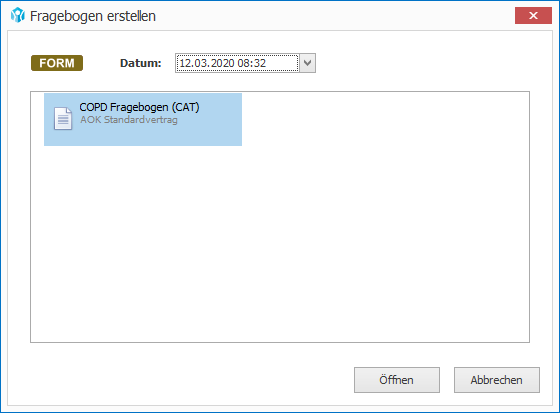
Abbildung 2

Abbildung 3
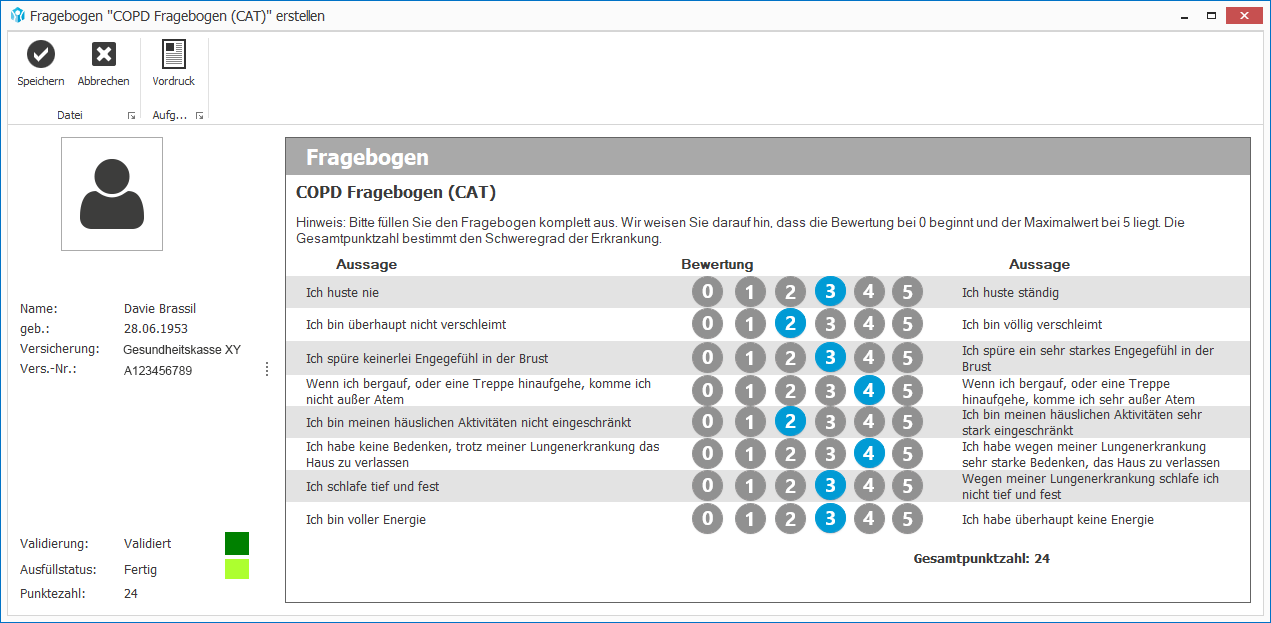
Abbildung 4
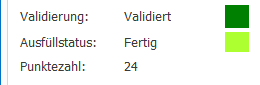
Abbildung 5